- 1互联网晚报 | 9月29日 星期三 | 阿里旗下多个App已接入微信支付;李书福进军手机领域;TikTok全球月活突破10亿...
- 2互联网面试题——海量数据处理_1.想一想,海量视频数据如何转换为我们(问答题)所需要的信息是一个复杂的过程,
- 3Linux系统安全——iptables相关总结_linux查看iptable规则
- 4CentOS下安装MSSqlServer数据库_mssql数据库支持centos吗
- 5Python第8章作业_python中把一个目录下所有的文件删除,在所有的目录下新建一个a.txt的文件,并在文
- 6国内做SaaS软件的知名企业有哪些?_saas平台
- 7【易编橙 · 终身成长社群】编程有易不绕弯,成长之路不孤单!
- 8Node.js 模块系统
- 9对于金融机构而言,为什么选择私有化 IM 比企业微信、钉钉更好?_企业微信 私有化 使用差异
- 10文件读取 xxe_XXE漏洞那些事儿(JAVA)
Docker简介与Windows安装_windows下安装docker
赞
踩
1.简介

docker 使用 Google 公司推出的 Go 语言进行开发实现,基于 Linux 内核的 cgroup,namespace,以及 OverlayFS 类的 Union FS 等技术,对进程进行封装隔离,属于操作系统层面的虚拟化技术。由于隔离的进程独立于宿主和其它的隔离的进程,因此也称其为容器
Docker 架构:
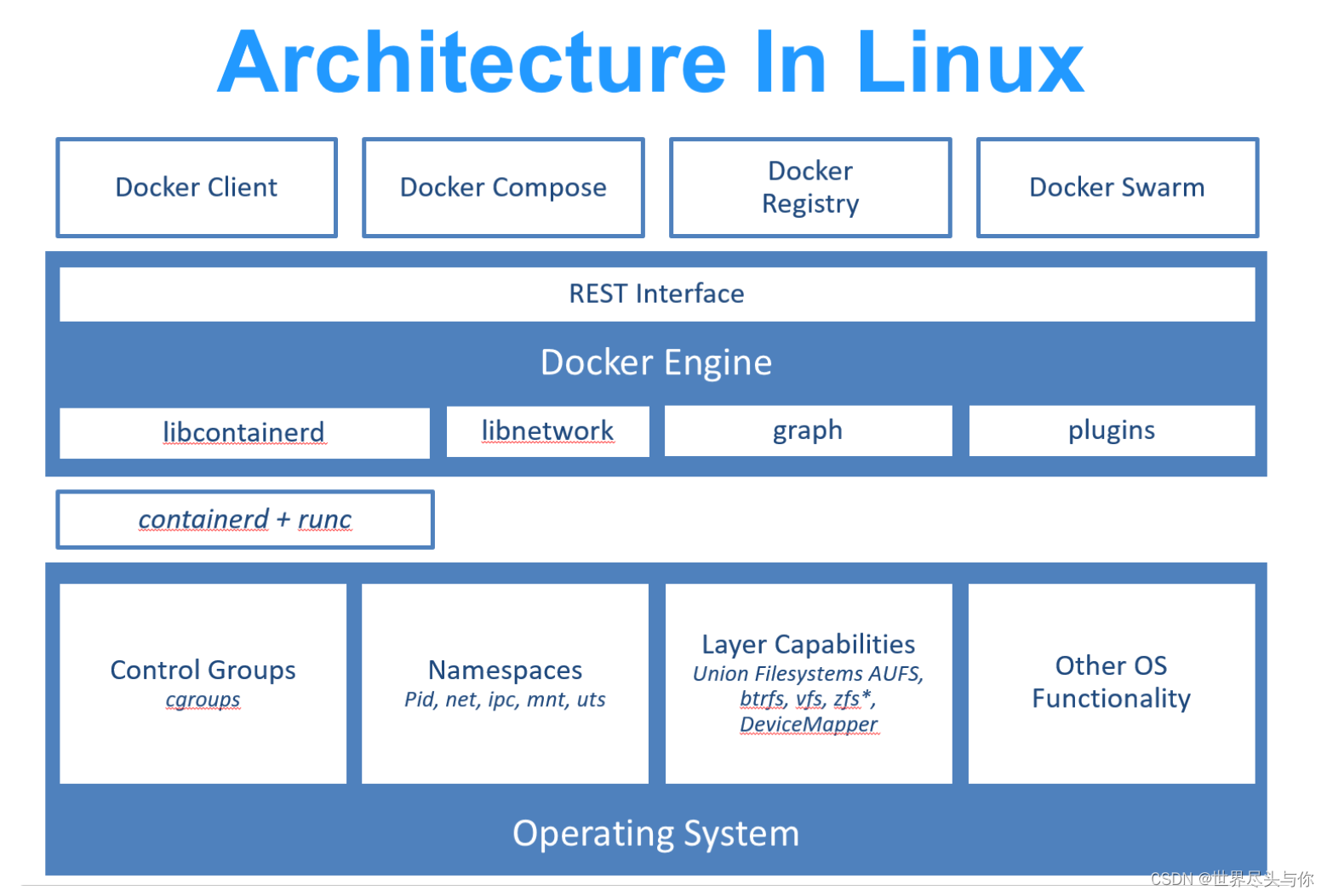
- runc 是一个 Linux 命令行工具,用于根据 OCI容器运行时规范 创建和运行容器
- containerd 是一个守护程序,它管理容器生命周期,提供了在一个节点上执行容器和管理镜像的最小功能集
传统虚拟机技术是虚拟出一套硬件后,在其上运行一个完整操作系统,在该系统上再运行所需应用进程;而容器内的应用进程直接运行于宿主的内核,容器内没有自己的内核,而且也没有进行硬件虚拟。因此容器要比传统虚拟机更为轻便
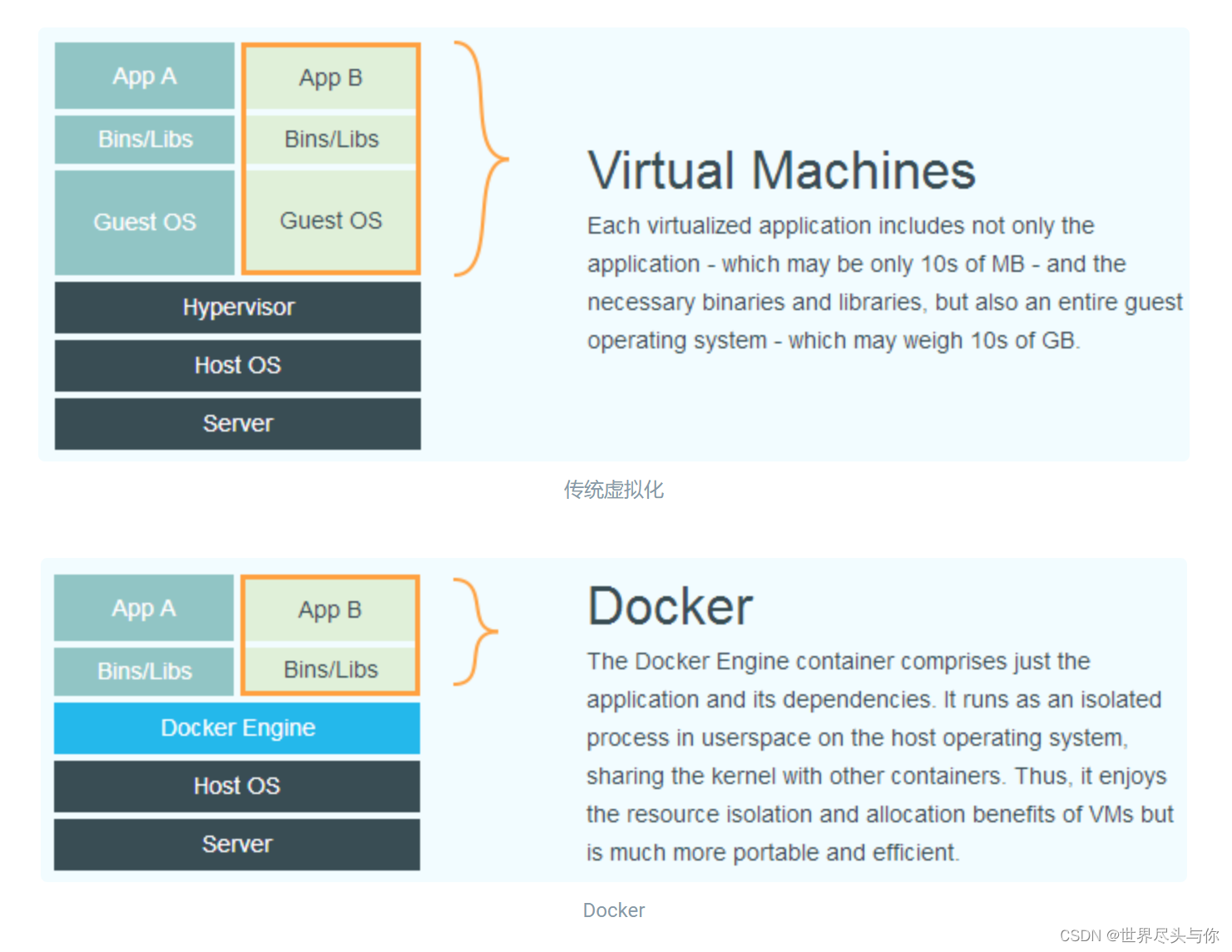
对比传统虚拟机总结:
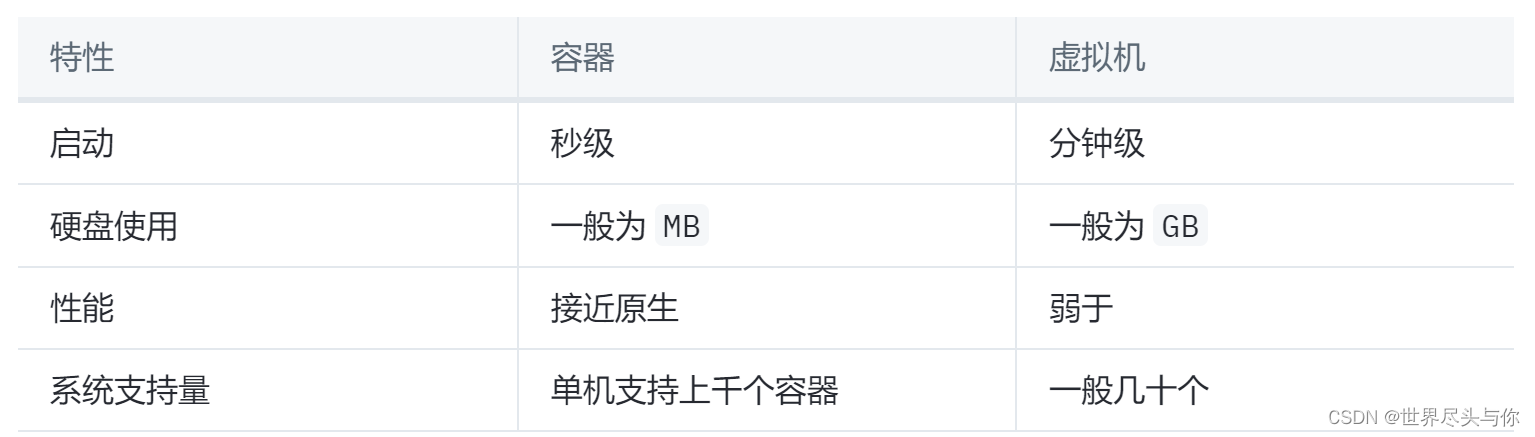
2.Docker 架构
Docker 包括三个基本概念:
1、镜像
Docker 镜像(Image),就相当于是一个 root 文件系统。比如官方镜像 ubuntu:18.04 就包含了完整的一套 Ubuntu 18.04 最小系统的 root 文件系统
Docker 镜像 是一个特殊的文件系统,除了提供容器运行时所需的程序、库、资源、配置等文件外,还包含了一些为运行时准备的一些配置参数(如匿名卷、环境变量、用户等)。镜像 不包含 任何动态数据,其内容在构建之后也不会被改变
镜像构建时,会一层层构建,前一层是后一层的基础。每一层构建完就不会再发生改变,后一层上的任何改变只发生在自己这一层。比如,删除前一层文件的操作,实际不是真的删除前一层的文件,而是仅在当前层标记为该文件已删除。在最终容器运行的时候,虽然不会看到这个文件,但是实际上该文件会一直跟随镜像。因此,在构建镜像的时候,需要额外小心,每一层尽量只包含该层需要添加的东西,任何额外的东西应该在该层构建结束前清理掉
2、容器
镜像(Image)和容器(Container)的关系,就像是面向对象程序设计中的 类 和 实例 一样,镜像是静态的定义,容器是镜像运行时的实体。容器可以被创建、启动、停止、删除、暂停等
容器的实质是进程,但与直接在宿主执行的进程不同,容器进程运行于属于自己的独立的命名空间
3、仓库
镜像构建完成后,可以很容易的在当前宿主机上运行,但是,如果需要在其它服务器上使用这个镜像,我们就需要一个集中的存储、分发镜像的服务,Docker Registry 就是这样的服务
一个 Docker Registry 中可以包含多个仓库(Repository);每个仓库可以包含多个标签(Tag);每个标签对应一个镜像,我们可以通过 <仓库名>:<标签> 的格式来指定具体是这个软件哪个版本的镜像。如果不给出标签,将以 latest 作为默认标签
以 Ubuntu 镜像 为例,ubuntu 是仓库的名字,其内包含有不同的版本标签,如,16.04, 18.04。我们可以通过ubuntu:16.04,或者 ubuntu:18.04 来具体指定所需哪个版本的镜像。如果忽略了标签,比如 ubuntu,那将视为ubuntu:latest
3.Windows-Docker安装
开启 Hyper-V
Hyper-V 是微软开发的虚拟机,类似于 VMWare 或 VirtualBox,仅适用于 Windows 10。这是 Docker Desktop for Windows 所使用的虚拟机。
但是,这个虚拟机一旦启用,QEMU、VirtualBox 或 VMWare Workstation 15 及以下版本将无法使用!如果你必须在电脑上使用其他虚拟机(例如开发 Android 应用必须使用的模拟器),请不要使用 Hyper-V!
打开控制面板,进入程序:
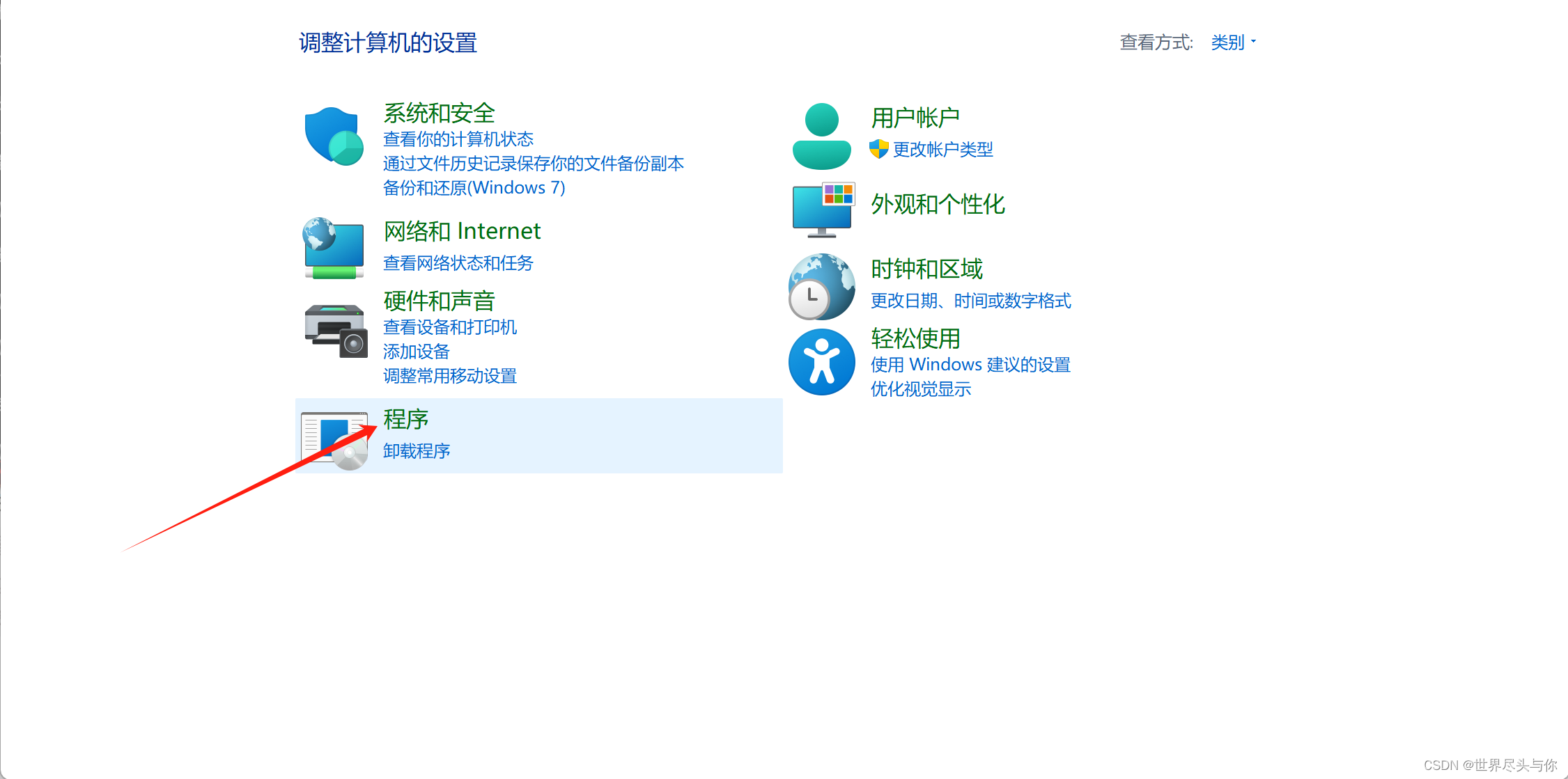
启用或关闭Windows功能:
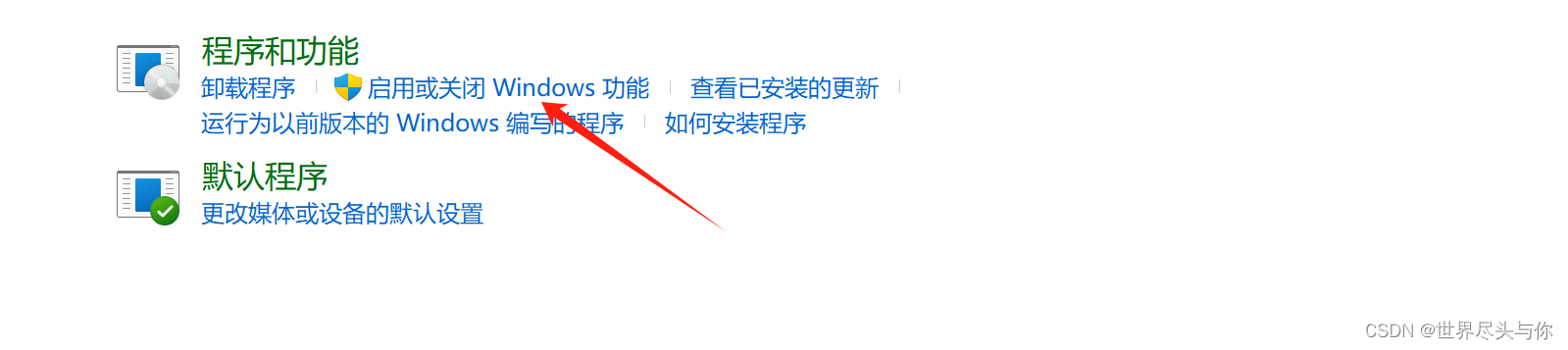
选中Hyper-V,之后确定:
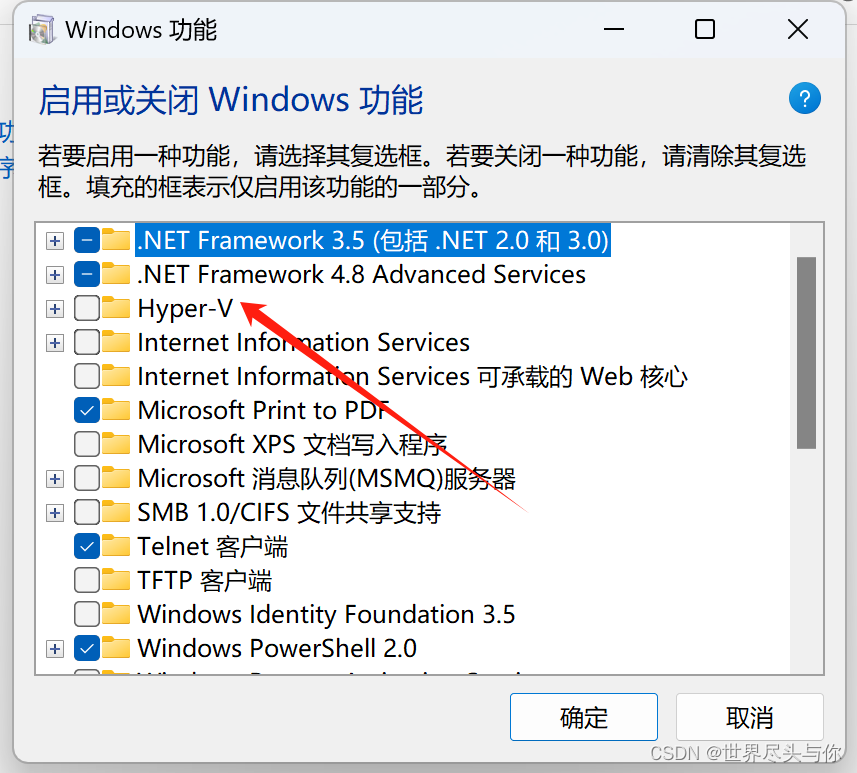
最后,重启电脑即可
安装 Docker Desktop for Windows
注意:如果你还没有登录,会要求注册登录
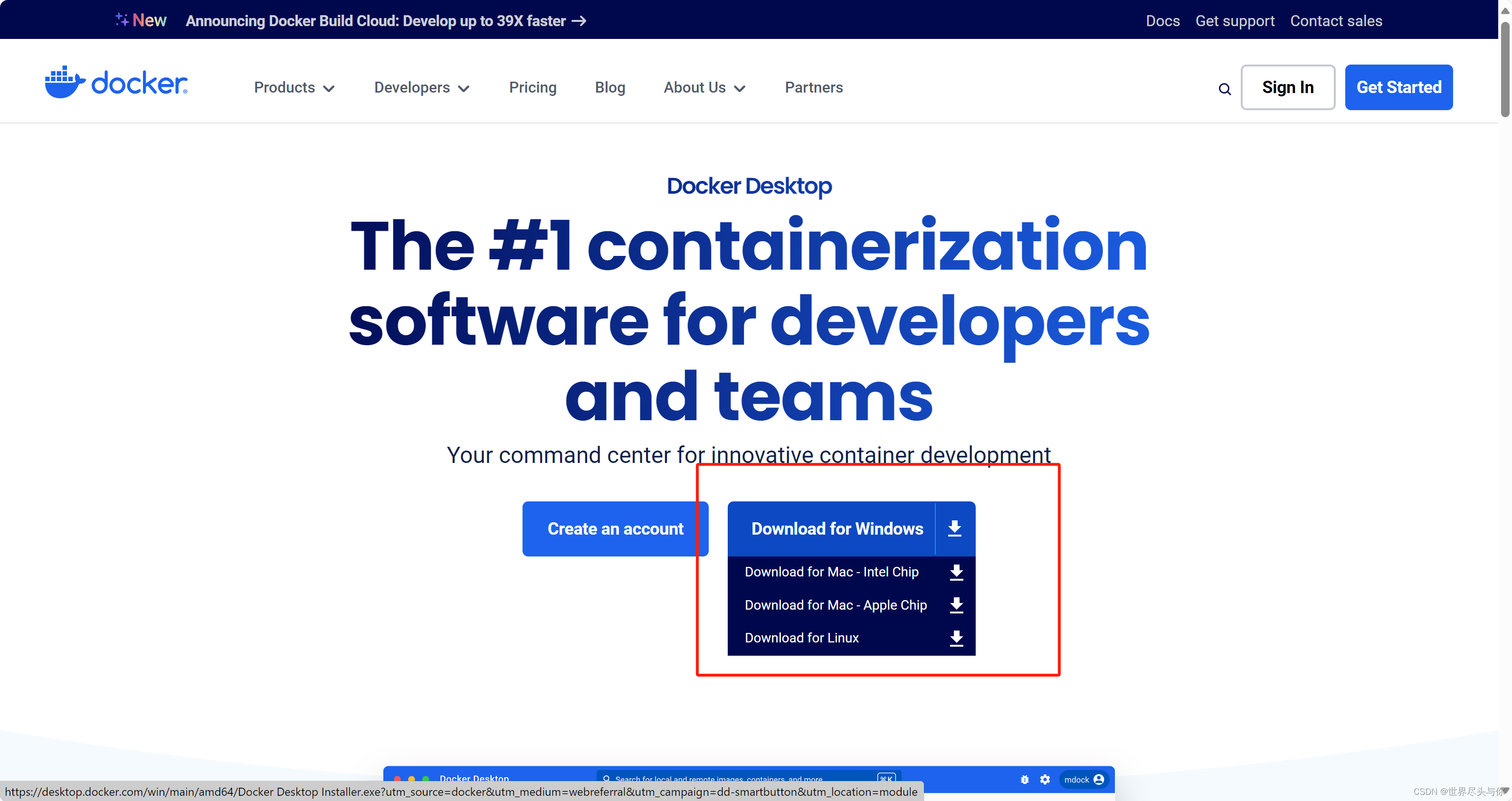
之后双击下载的 Docker for Windows Installer 安装文件,一路 Next,点击 Finish 完成安装
安装WSL 2 的最新版
安装完Docker打开后,大概率还是会出现一个这样的报错信息
不要惊慌,解决这个错误很简单

原因是我们使用的wsl2版本老了,需要我们自己手动更新一下,根据提示去微软官网下载最新版的wsl2安装后即可正常打开
下载WSL2完成后安装即可正常使用Docker
4.镜像加速
国内从 DockerHub 拉取镜像有时会遇到困难,此时可以配置镜像加速器。Docker 官方和国内很多云服务商都提供了国内加速器服务,例如:
- 科大镜像:https://docker.mirrors.ustc.edu.cn/
- 网易:https://hub-mirror.c.163.com/
- 阿里云:https://<你的ID>.mirror.aliyuncs.com
- 七牛云加速器:https://reg-mirror.qiniu.com
当配置某一个加速器地址之后,若发现拉取不到镜像,请切换到另一个加速器地址。国内各大云服务商均提供了 Docker 镜像加速服务,建议根据运行 Docker 的云平台选择对应的镜像加速服务
对于使用 Windows 10 的系统,在系统右下角托盘 Docker 图标内右键菜单选择 Settings,打开配置窗口后左侧导航菜单选择 Daemon。在 Registrymirrors 一栏中填写加速器地址例如:https://docker.mirrors.ustc.edu.cn/ ,之后点击 Apply 保存后 Docker 就会重启并应用配置的镜像地址了
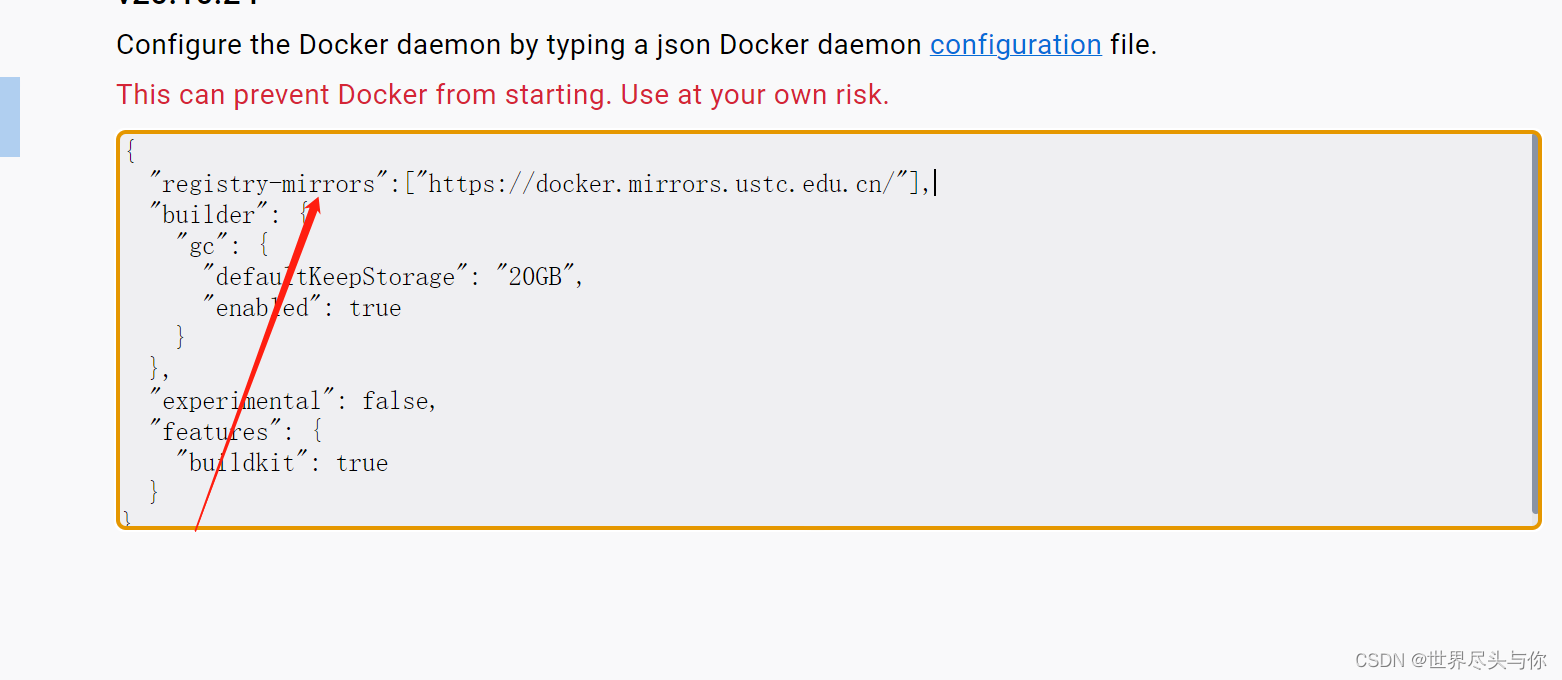
{
"registry-mirrors": [
"https://hub-mirror.c.163.com",
"https://mirror.baidubce.com"
]
}
- 1
- 2
- 3
- 4
- 5
- 6



